Dropbox und andere Cloud-Speicherlösungen sind großartige Tools, mit denen Sie Dateien hochladen, speichern und sogar teilen können. Dies ist großartig, wenn Sie bereits über die Datei verfügen, die Sie in die Cloud hochladen oder freigeben möchten. Es ist jedoch nicht so praktisch, wenn Sie möchten, dass eine andere Person eine Datei mit Ihnen teilt. Damit Sie Dateien von anderen Benutzern empfangen können, bietet Dropbox die Möglichkeit, Dateien von anderen Personen anzufordern.
Spitze: Beachten Sie, dass alle Dateien, die über die Dateianforderung hochgeladen werden, auf Ihr Speicherkontingent angerechnet werden. Wenn nicht genügend Speicherplatz zum Hochladen der Datei vorhanden ist, wird dem Benutzer eine Fehlermeldung angezeigt und die Datei wird nicht gespeichert.
So senden Sie Dateianforderungen in Dropbox
Um eine Dateiübertragung von einer anderen Person anzufordern, müssen Sie die Dropbox-Website aufrufen und sich anmelden. Klicken Sie hier links auf dem Bildschirm auf „Dateianfragen“ und dann rechts auf „Neue Anfrage“.
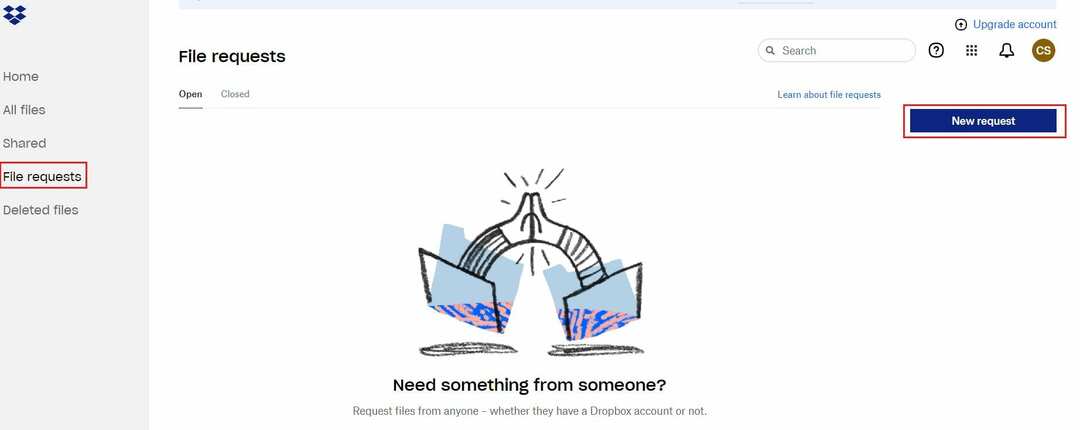
Im Anfrage-Popup können Sie einen Titel eingeben und beschreiben, wofür die Dateianfrage gedacht ist. Sie können auch den Ordner angeben, in dem hochgeladene Dateien gespeichert werden sollen. Wenn Sie fertig sind, klicken Sie auf „Erstellen“, um die Anfrage abzuschließen.

Sie können den Link zur Dateianforderung per E-Mail teilen. Geben Sie dazu einfach die E-Mail-Adressen der Personen ein, an die Sie die Anfrage erhalten möchten. Sie können den versendeten E-Mails auch eine benutzerdefinierte Nachricht hinzufügen. Alternativ können Sie den Link zur Dateianforderung manuell kopieren und teilen, indem Sie auf Kopieren klicken.
Wenn Sie E-Mail-Adressen eingeben, klicken Sie auf „Teilen“, um die E-Mail zu senden. Wenn Sie alternativ nur den Link teilen möchten, klicken Sie auf „Fertig“, nachdem Sie den Link kopiert haben, den Sie teilen möchten.
Spitze: Benutzer müssen kein Dropbox-Konto haben, um ein Dokument hochladen zu können.
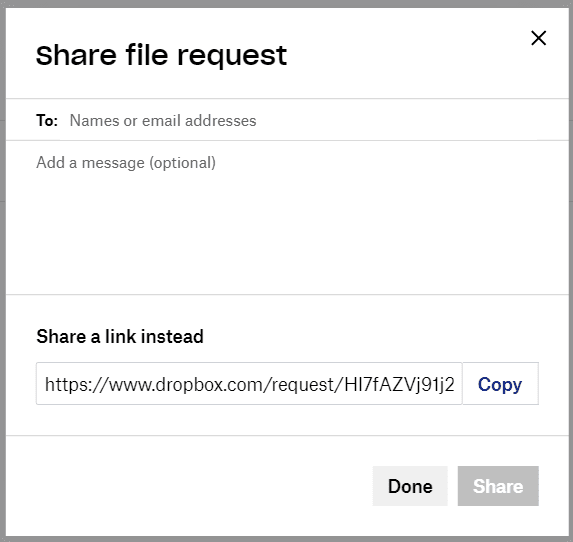
Cloud-Dienste ermöglichen Ihnen im Allgemeinen das Speichern und Freigeben Ihrer Dateien in und aus der Cloud. Wenn Sie die Schritte in dieser Anleitung befolgen, können Sie eine Dateianfrage erstellen und senden, damit andere Benutzer eine Datei in Ihren Dropbox-Cloud-Speicher hochladen können.